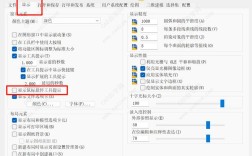在计算机操作中,快捷方式是提高效率的重要工具,它允许用户快速访问程序、文件或文件夹,而无需通过层层目录进行繁琐的导航,通过“添加命令”创建快捷方式的方法,尤其适合需要频繁启动特定命令行工具或执行复杂操作的用户,本文将详细介绍如何在不同操作系统中通过添加命令的方式创建快捷方式,并探讨其应用场景和注意事项。
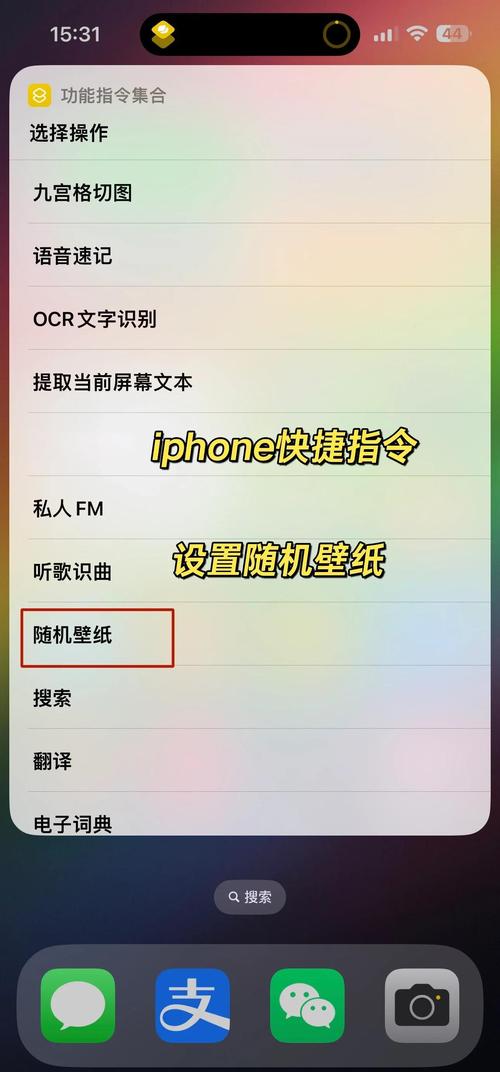
快捷方式的基本概念与优势
快捷方式本质上是一个指向目标对象的小文件,它包含了目标对象的路径、启动参数以及图标等信息,用户可以通过双击快捷方式快速打开目标程序或文件,而无需记住其完整路径,在Windows系统中,快捷方式通常以“.lnk”为扩展名;而在macOS系统中,则称为“替身”(Alias),其功能与快捷方式类似,通过添加命令创建快捷方式,不仅可以快速启动命令行工具,还能为复杂命令设置固定参数,进一步提升操作效率。
Windows系统中通过添加命令创建快捷方式
Windows系统提供了多种方法通过命令创建快捷方式,其中最常用的是利用“向导”和“命令提示符”两种方式。
使用快捷方式向导
Windows的向导功能可以引导用户逐步完成快捷方式的创建,适合新手操作,具体步骤如下:
- 在桌面或目标文件夹中右键单击,选择“新建”>“快捷方式”。
- 在弹出的“创建快捷方式”对话框中,输入命令的完整路径,若要创建打开命令提示符的快捷方式,可输入“cmd.exe”或“%windir%\system32\cmd.exe”。
- 点击“下一步”,为快捷方式命名,命令提示符”。
- 点击“完成”,即可在桌面生成快捷方式,若需进一步设置,可右键单击快捷方式,选择“属性”,在“快捷方式”选项卡中修改“目标”栏的内容,例如添加“/k”参数以保持命令提示符窗口打开。
使用命令提示符或PowerShell
对于高级用户,可通过命令行直接创建快捷方式,以PowerShell为例,使用New-Item cmdlet结合-ItemType参数可以快速生成快捷方式,以下命令可创建指向记事本的快捷方式:
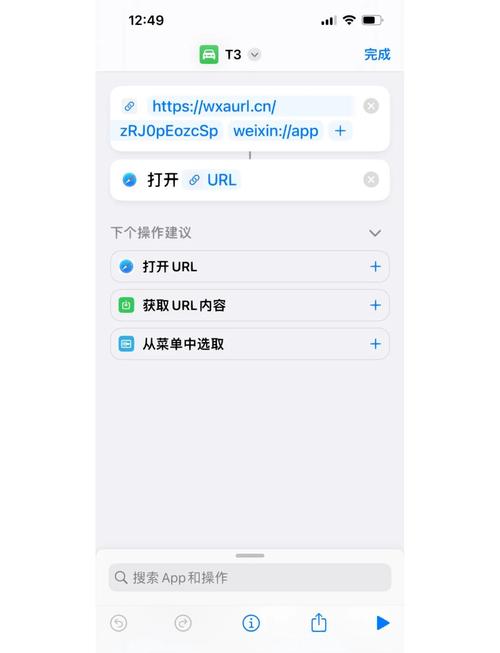
$shell = New-Object -ComObject WScript.Shell
$shortcut = $shell.CreateShortcut("$env:USERPROFILE\Desktop\notepad.lnk")
$shortcut.TargetPath = "notepad.exe"
$shortcut.Save()
此方法适用于批量创建快捷方式或通过脚本自动化部署。
通过任务计划程序创建带参数的快捷方式
若需定期执行特定命令,可通过任务计划程序将其创建为快捷方式,设置一个任务,每天定时运行“diskpart”命令,并将该任务导出为快捷方式,方便用户手动触发。
macOS系统中通过添加命令创建快捷方式
macOS系统中的“替身”功能与Windows的快捷方式类似,但创建方式略有不同,以下是具体步骤:
- 打开“访达”,找到需要创建替身的程序或文件。
- 右键单击(或按住
Control键单击)目标对象,选择“替身”。 - 将生成的替身拖至桌面或 Dock 栏即可,若需通过命令创建,可使用
osascript命令,以下命令可创建指向终端的替身:osascript -e 'tell application "Finder" to make alias file to file "Macintosh HD:Applications:Utilities:Terminal.app" at desktop'
macOS的“Automator”工具还可用于创建更复杂的快捷方式,例如将特定命令与文件拖放操作绑定。
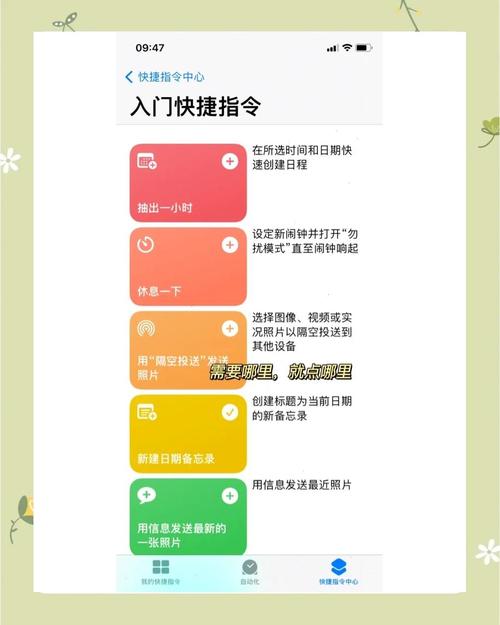 (图片来源网络,侵删)
(图片来源网络,侵删)
Linux系统中通过添加命令创建快捷方式
Linux系统通常使用桌面文件(.desktop)来创建快捷方式,这些文件存储在~/.local/share/applications/或/usr/share/applications/目录中,以下是一个示例桌面文件,用于创建打开终端的快捷方式:
[Desktop Entry] Version=1.0 Type=Application Name=Terminal Exec=gnome-terminal Icon=utilities-terminal Terminal=false Categories=System;Terminal;
将此文件保存为terminal.desktop并赋予执行权限后,即可在应用程序菜单中找到该快捷方式,Linux桌面环境(如GNOME、KDE)也提供了图形化工具来创建和管理快捷方式。
快捷方式的高级应用与注意事项
高级应用
- 带参数的快捷方式:通过修改快捷方式的“目标”属性,可添加命令行参数,Chrome浏览器的快捷方式可添加“--incognito”参数以默认开启无痕模式。
- 快捷方式图标自定义:用户可右键单击快捷方式,选择“属性”>“更改图标”,为快捷方式设置个性化图标。
- 快捷方式的位置管理:将快捷方式放置在“启动”文件夹中,可实现开机自启动;置于任务栏或 Dock 栏,可快速访问常用程序。
注意事项
- 路径准确性:确保快捷方式的目标路径正确,尤其是对于需要管理员权限的程序,需使用完整路径并检查权限设置。
- 参数兼容性:不同命令的参数可能因版本而异,需查阅官方文档确认参数的正确性。
- 安全性:避免从不明来源下载快捷方式,以防恶意代码注入。
相关问答FAQs
问题1:如何解决快捷方式无法打开的问题?
解答:快捷方式无法打开通常由以下原因导致:1)目标路径错误或文件被移动/删除,需检查“属性”中的“目标”路径是否正确;2)权限不足,右键单击快捷方式选择“以管理员身份运行”;3)快捷文件损坏,尝试重新创建快捷方式。
问题2:如何为快捷方式设置自定义图标?
解答:在Windows中,右键单击快捷方式选择“属性”,切换到“快捷方式”选项卡,点击“更改图标”按钮,浏览并选择本地图标文件(如.ico格式)或系统内置图标,在macOS中,右键单击替身选择“显示简介”,点击左下角的小图标并选择新图标文件即可。